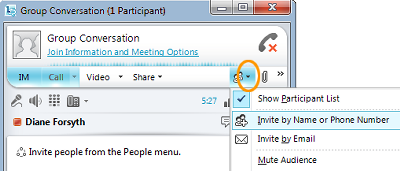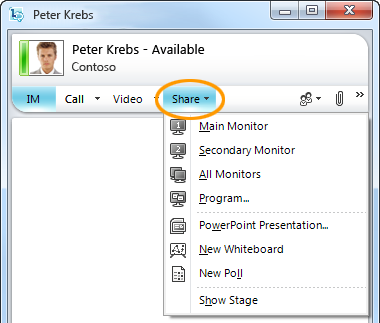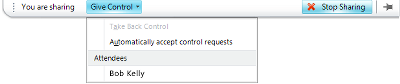V této příručce se dozvíte, jak používat komunikační software Microsoft® Lync™ Online k improvizovaným online schůzkám.
Co chcete dělat?
Zahájení neplánované online schůzky
Pomocí funkce Zahájit schůzku můžete rychle zahájit online schůzku a pozvat lidi, kteří jsou ve vaší organizaci i mimo ni.
-
Klepněte na tlačítko Start, klepněte na tlačítko Všechny programy, klepněte na položku Microsoft Lync a klepněte na tlačítko Microsoft Lync Online.
-
V hlavním okně Lyncu klikněte na šipku rozevíracího seznamu vedle tlačítka Možnosti a potom klikněte na Zahájit schůzku.
-
V dialogovém okně Připojit se ke zvukovému přenosu schůzky zvolte typ zvuku, který chcete použít.
Pozvání lidí na neplánovanou schůzku
-
V okně konverzace klikněte na nabídku Možnosti osob a pak udělejte jednu z těchto věcí:
-
Pokud chcete pozvat kontakty z vaší organizace a federovaných organizací, klikněte na Pozvat podle jména nebo Telefon číslo. Pokud chcete vybrat více kontaktů, podržte klávesu CTRL a vyberte kontakty.
-
Pokud chcete poslat e-mailovou pozvánku někomu uvnitř nebo mimo vaši organizaci, klikněte na Pozvat e-mailem. Tím se vytvoří e-mailová zpráva microsoft® Outlook ®, která obsahuje odkazy na online schůzku. V závislosti na vaší organizaci se příjemce může ke schůzce připojit pomocí Lyncu Online, Microsoft® Lyncu™ 2010 Attendee, Microsoft® Office Communicator 2007 R2, Microsoft® Office Communicator 2007, Microsoft® Lync™ Web Appu.
-
Zahájení sdílení aktivit
Stačí jen pár kliknutí na sdílení obrazovky s kolegou na jiném místě, předvedení formální prezentace Microsoftu® PowerPoint ® nebo sdílení nápadů na tabuli.
Sdílení plochy nebo monitorů
-
V hlavním okně Lyncu poklikejte v seznamu kontaktů na jméno kontaktu.
-
Po otevření okna konverzace klikněte na nabídku Sdílet .
-
Zvolte, které monitory chcete sdílet.
Poznámka: Kdykoli aktivně sdílíte nebo prezentujete, zobrazí se v horní části okna panel s textem Sdílíte.
Volba programu, který chcete sdílet
Někdy chcete sdílet jenom jeden program a jeho okna.
-
V okně konverzace klikněte na nabídku Sdílet a potom klikněte na Program.
-
V dialogovém okně Sdílet programy poklikejte na program, který chcete zobrazit.
Poznámka: Kdykoli aktivně sdílíte program, zobrazí se v horní části okna panel s textem Sdílíte a kolem okna programu se zobrazí záře označující, co se zobrazuje.
Ukončení sdílení plochy, monitorů nebo programů
-
Na panelu sdílení v horní části obrazovky klikněte na tlačítko Ukončit sdílení .
Předat někomu kontrolu nad vaší plochou
Když začnete sdílet plochu, monitor nebo program, budete mít kontrolu jenom vy. Až budete připraveni, můžete ostatním povolit, aby k navigaci a změnám ve vašem počítači používali vlastní myš a klávesnici. Řízení můžete kdykoli převzít zpět.
-
Na panelu sdílení klikněte na nabídku Předat řízení a pak udělejte jednu z těchto věcí:
-
Pokud chcete všem účastníkům schůzky umožnit, aby automaticky převzali kontrolu nad vaším počítačem, klikněte na Automaticky přijímat žádosti o řízení.
-
Pokud chcete předat řízení jenom osobě, klikněte na jméno osoby v části Účastníci.
Poznámka: Pokud vyberete jednotlivce, může tato osoba okamžitě ovládat myš a provádět úpravy pomocí klávesnice. Pokud zvolíte Automaticky přijímat žádosti o řízení, lidé automaticky získají kontrolu, když kliknou na Žádost o řízení.
Kdykoli převzít řízení zpět
-
Na panelu sdílení klikněte na nabídku Předat řízení .
-
Pokud je vybrána možnost Automaticky přijímat žádosti o řízení , zrušte jeho zaškrtnutí kliknutím. Pokud chcete převzít řízení od jednotlivce, klikněte na tlačítko Převzít řízení.
Prezentace PowerPoint s jistotou
Předvádění připravené prezentace skupině s největší pravděpodobností budete chtít řídit obsah, rychlost a to, co se zobrazuje za všech dob.
-
V hlavním okně Lyncu poklikejte v seznamu kontaktů na jméno kontaktu.
-
V okně konverzace klikněte na nabídku Sdílet a potom klikněte na PowerPoint Prezentace.
-
V dialogovém okně Prezentovat PowerPoint poklikáte na PowerPoint prezentaci, kterou chcete prezentovat. Jakmile se obsah převede a nahraje, ostatní účastníci uvidí vaši prezentaci.
Poznámka: Pokaždé, když prezentujete, zobrazí se v horní části okna panel s textem Sdílíte.
Ukončit prezentaci
-
Na panelu sdílení klikněte na Ukončit prezentaci.